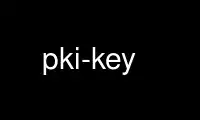
Dies ist der Befehl pki-key, der beim kostenlosen Hosting-Anbieter OnWorks mit einer unserer zahlreichen kostenlosen Online-Workstations wie Ubuntu Online, Fedora Online, dem Windows-Online-Emulator oder dem MAC OS-Online-Emulator ausgeführt werden kann
PROGRAMM:
NAME/FUNKTION
pki-key – Befehlszeilenschnittstelle zum Verwalten von Zertifikatsystemschlüsseln.
ZUSAMMENFASSUNG
pki [CLI-Optionen] -Schlüssel
pki [CLI-Optionen] -Schlüsselfund [Befehlsoptionen]
pki [CLI-Optionen] -Schlüsselshow [Befehlsoptionen]
pki [CLI-Optionen] -key-request-find [Befehlsoptionen]
pki [CLI-Optionen] -key-request-show [Befehlsoptionen]
pki [CLI-Optionen] -key-mod [Befehlsoptionen]
pki [CLI-Optionen] -key-template-find [Befehlsoptionen]
pki [CLI-Optionen] -key-template-show <Vorlage ID> [Befehlsoptionen]
pki [CLI-Optionen] -Schlüsselarchiv [Befehlsoptionen]
pki [CLI-Optionen] -Schlüssel abrufen [Befehlsoptionen]
pki [CLI-Optionen] -Schlüssel-generieren --key-algorithm [Befehlsoptionen]
pki [CLI-Optionen] -Schlüsselwiederherstellung [Befehlsoptionen]
pki [CLI-Optionen] -Schlüsselanforderungsüberprüfung --Aktion [Befehlsoptionen]
BESCHREIBUNG
Die PKI-Schlüssel Befehle stellen Befehlszeilenschnittstellen zum Verwalten von Schlüsseln auf dem KRA bereit.
Das einzig gültige Subsystem ist kradem „Vermischten Geschmack“. Seine Kra- Präfix kann weggelassen werden.
pki [CLI-Optionen] -Schlüssel
Mit diesem Befehl werden die verfügbaren Tastaturbefehle aufgelistet.
pki [CLI-Optionen] -Schlüsselfund [Befehlsoptionen]
Mit diesem Befehl werden Schlüssel aufgelistet.
pki [CLI-Optionen] -Schlüsselshow [Befehlsoptionen]
Mit diesem Befehl können Sie die Details eines Schlüssels im KRA anzeigen.
pki [CLI-Optionen] -key-request-find [Befehlsoptionen]
Mit diesem Befehl werden Schlüsselanfragen aufgelistet.
pki [CLI-Optionen] -key-request-show [Befehlsoptionen]
Mit diesem Befehl können Sie die Details einer an die KRA übermittelten Schlüsselanforderung anzeigen.
pki [CLI-Optionen] -key-mod --Status [Befehlsoptionen]
Mit diesem Befehl wird der Status eines bestimmten Schlüssels im KRA geändert.
pki [CLI-Optionen] -key-template-find [Befehlsoptionen]
Mit diesem Befehl werden die Vorlagen für alle Arten von Anforderungen im System aufgelistet.
pki [CLI-Optionen] -key-template-show [Befehlsoptionen]
Mit diesem Befehl können Sie Details der Vorlage einer bestimmten Schlüsselanforderung anzeigen.
pki [CLI-Optionen] -Schlüsselarchiv [Befehlsoptionen]
Mit diesem Befehl wird ein Geheimnis im DRM archiviert.
pki [CLI-Optionen] -Schlüssel abrufen [Befehlsoptionen]
Mit diesem Befehl wird ein im DRM gespeichertes Geheimnis abgerufen.
pki [CLI-Optionen] -Schlüssel-generieren --key-algorithm
[Befehlsoptionen]
Mit diesem Befehl wird ein Schlüssel im DRM generiert.
pki [CLI-Optionen] -Schlüsselwiederherstellung [Befehlsoptionen]
Mit diesem Befehl werden Details eines Schlüssels im DRM wiederhergestellt.
pki [CLI-Optionen] -Schlüsselanforderungsüberprüfung [Befehlsoptionen]
Mit diesem Befehl wird eine vom DRM übermittelte Schlüsselanforderung überprüft.
OPTIONAL
Die CLI-Optionen sind beschrieben in pki(1).
OPERATIONS
Geben Sie Folgendes ein, um die verfügbaren Tastaturbefehle anzuzeigen pki -Schlüssel. Um die Verwendung jedes Befehls anzuzeigen,
tippe pki -Schlüssel- --help.
Alle Tastenbefehle erfordern eine Agentenauthentifizierung.
Anzeigen Tasten
So zeigen Sie die im DRM gespeicherten Schlüssel an:
pki <Agent Authentifizierung> Schlüsselfund
So zeigen Sie alle aktiven Schlüssel für eine bestimmte Client-Schlüssel-ID an:
pki <Agent Authentifizierung> Schlüsselfund --clientKeyID <Kunde Wesentliche ID> --Status aktiv
So zeigen Sie Details eines bestimmten Schlüssels an:
pki <Agent Authentifizierung> Schlüsselshow
Archivierung a Haupt
So archivieren Sie eine Passphrase im DRM:
pki <Agent Authentifizierung> Schlüsselarchiv --clientKeyID <Kunde Wesentliche ID> --Passphrase
Mit der Anforderungsvorlage „archiveKey“ kann ein symmetrischer Schlüssel archiviert werden.
So archivieren Sie ein Geheimnis mithilfe der in einer Datei gespeicherten Anforderungsvorlage:
pki <Agent Authentifizierung> Schlüsselarchiv --Eingang <Pfad zu Vorlage Datei>
Abrufen a Haupt
So rufen Sie einen Schlüssel mithilfe der Schlüssel-ID ab:
pki <Agent Authentifizierung> Schlüsselabholung --keyID <Taste Bezeichner>
So rufen Sie einen Schlüssel mithilfe einer Wiederherstellungsanforderungsvorlage ab:
pki <Agent Authentifizierung> Schlüsselabholung --Eingang
So rufen Sie einen in einem benutzerdefinierten Passwort verschlüsselten Schlüssel ab:
pki <Agent Authentifizierung> Schlüsselabholung --keyID <Taste Bezeichner> --Passphrase
Die zurückgegebene Ausgabe enthält das Geheimnis, das mithilfe von DES3 in die bereitgestellte Passphrase eingeschlossen ist
Algorithmus und die für die Verschlüsselung verwendete Nonce.
Um die Schlüsselinformationen in einer Ausgabedatei zu speichern, verwenden Sie die Option --output für den Befehl.
Wiederherstellen a Haupt
So starten Sie eine Schlüsselwiederherstellung:
pki <Agent Authentifizierung> Schlüsselwiederherstellung --keyID <Taste Bezeichner>
Die von diesem Vorgang zurückgegebene Anforderungs-ID muss mithilfe von genehmigt werden Schlüsselanforderungsüberprüfung
Befehl vor der eigentlichen Schlüsselabfrage.
Dieser Schritt wird intern vom Befehl „key-retrieve“ ausgeführt.
Erzeugen von a Symmetrisch Wesentliche
So generieren Sie einen symmetrischen Schlüssel mit dem DES3-Algorithmus:
pki <Agent Authentifizierung> Schlüssel generieren <Kunde Wesentliche ID> --key-algorithm DES3 --usages
einpacken, auspacken
Es gibt andere Algorithmen zur Generierung symmetrischer Schlüssel wie AES, DES, DESede, RC2,
RC4.
Bei Verwendung eines der AES/RC2/RC4-Algorithmen muss die Schlüsselgröße mit angegeben werden
die Schlüsselgrößenoption des Befehls.
Die Generierung asymmetrischer Schlüssel ist derzeit nicht implementiert.
Reviewing a Haupt Anforderung
So genehmigen Sie eine Schlüsselanforderung:
pki <Agent Authentifizierung> Schlüsselanforderungsüberprüfung <Anfrage ID> --Handlung genehmigen
Bei erfolgreicher Authentifizierung wird die Anfrage mit der angegebenen Anfrage-ID genehmigt.
Es gibt weitere Aktionen, die ein Agent durchführen kann: Ablehnen/Stornieren.
Anzeigen a Anforderung Vorlage
So listen Sie alle wichtigen Anfragevorlagen auf:
pki <Agent Authentifizierung> Schlüsselvorlage-Suche
So zeigen Sie eine Vorlage für eine Schlüsselarchivanforderung an:
pki <Agent Authentifizierung> Schlüssel-Vorlage-Show archiveKey
Beispiele:
Die folgenden PKI-Client-Beispiele zeigen die Verwendung der oben genannten Vorgänge für eine Basis-CA
und KRA-Serverinstallation.
Eine grundlegende Installation von CA- und KRA-Servern kann durch interaktives Ausführen von pkispawn erfolgen
Modus und Auswahl der Standardparameter (siehe Abschnitt INTERAKTIV MODUS in
pkispawn(8))
oder eine Konfigurationsdatei mit grundlegenden Parametern verwenden (siehe Abschnitt Beispiele: in
pkispawn(8)).
Nur ein Agent kann Vorgänge auf dem ausführen Haupt Ressource. Es muss ein Agentenzertifikat vorhanden sein
zur Authentifizierung verwendet. Dies kann durch den Import eines Agentenzertifikats in ein NSS erfolgen
Datenbank und Übergabe der Werte an relevante Optionen, die vom pki-CLI-Framework bereitgestellt werden.
Durch Ausführen der folgenden Befehle wird die NSS-Datenbank für die Verwendung durch einen PKI-Client eingerichtet und
Importieren Sie das Zertifikat des Agenten in die Datenbank und listen Sie Informationen auf (einschließlich
Spitzname) des in der Datenbank gespeicherten Zertifikats.
- certutil -N -d
- pk12util -i -D
- certutil -L -d
Der erste Befehl erstellt eine NSS-Datenbank. Sie werden aufgefordert, ein Passwort für die Datenbank einzugeben.
Der zweite Befehl importiert das Agentenzertifikat im PKCS12-Format in die Datenbank. Es
fragt nach den Passwörtern der PKCS12-Datei und der NSS-Datenbank. Der dritte Befehl
Zeigt die Informationen zum importierten Zertifikat an (einschließlich des Spitznamens).
Zu Demonstrationszwecken kann das Administratorzertifikat zur Ausführung des Agenten verwendet werden
Authentifizierung. Bei einer Basisinstallation finden Sie das Administratorzertifikat unter
/root/.dogtag/pki-tomcat/ca_admin_cert.p12. Da die Installation nur durchgeführt werden kann
Durch einen Root-Benutzer muss diese Datei an einen Ort kopiert werden, an dem andere Benutzer darauf zugreifen können.
mit gültigen Berechtigungen.
Nach Abschluss des Setups und beim Erteilen des ersten Befehls mithilfe der Authentifizierung
Parameter kann ein Benutzer mit einer Warnmeldung begrüßt werden, die darauf hinweist, dass ein nicht vertrauenswürdiger Parameter vorliegt
Emittent gefunden wurde. Antworten Sie einfach mit „Y“, um das CA-Zertifikat zu importieren
Um sicherzustellen, dass der angezeigte CA-Server-URI gültig ist, drücken Sie den Wagenrücklauf.
So listen Sie alle in KRA gespeicherten Schlüssel und Schlüsselanforderungen auf:
pki -d -c -n Schlüsselfund
pki -d -c -n Schlüsselanforderung-finden
So zeigen Sie Informationen zu einem bestimmten Schlüssel oder einer in KRA gespeicherten Schlüsselanforderung an:
pki -d -c -n Schlüsselshow <Taste ID>
pki -d -c -n Schlüsselanforderungsshow
<Anfrage ID>
Erstellen einer Anfrage zum Archivieren/Abrufen/Wiederherstellen eines Schlüssels
pki -d -c -n Schlüsselarchiv
--clientKeyID vek12345 --Passphrase SampleSecret
pki -d -c -n Schlüsselabholung --keyID
<Taste ID of archivierte Geheimnis>
pki -d -c -n Schlüsselwiederherstellung --keyID
<Taste ID of archivierte Geheimnis>
Erzeugen eines symmetrischen Schlüssels
pki -d -c -n Schlüssel generieren
vek123456 --key-algorithm DES3 --usages verschlüsseln entschlüsseln
Überprüfung einer Schlüsselanfrage
pki -d -c -n Schlüsselanforderungsüberprüfung
<Anfrage ID> --Handlung
Die richtigen Vorlagen für den Erstellung Zugriffe (Für advanced Benutzer)
Die Nachrichten für die Kommunikation zwischen dem CLI-Framework und KRA für den Zugriff auf den Schlüssel
Ressource sind immer verschlüsselt.
Bei den oben genannten Beispielen handelt es sich um die Ver- und Entschlüsselung der Geheimnisse
erfolgt intern durch die Dogtag-Client-API.
Anwendungen verwenden jedoch das CLI-Framework, um verschiedene Anforderungen zu erstellen und auch lokal zu verwenden
Verschlüsselung, sodass die XML-Vorlagen verwendet werden können, um Daten für die Erstellung einer Anfrage bereitzustellen.
Alle Vorlagen können aufgelistet werden, indem Sie Folgendes ausführen:
pki Schlüsselvorlage-Suche
Erstellen a Schlüsselarchiv Anforderung
So rufen Sie die Vorlage für die Schlüsselarchivierung ab:
pki Schlüssel-Vorlage-Show archiveKey --Ausgabe <Ausgabe Datei>
Dieser Befehl ruft die Vorlage für eine Schlüsselarchivierungsanforderung ab und speichert sie in einer Ausgabedatei.
Im Folgenden finden Sie eine Beschreibung der verschiedenen Parameter in der Schlüsselarchivierungsvorlage:
-- clientKeyID – Eindeutige Kennung für das Geheimnis.
-- dataType – Typ der zu speichernden Daten, die gespeichert werden können
Passphrase/symmetricKey/asymmetricKey.
-- keyAlgorithm – Algorithmus zur Erstellung eines symmetrischen Schlüssels. (Nicht erforderlich, wenn die
dataType ist Passphrase)
-- keySize – Größe, die zum Generieren des symmetrischen Schlüssels verwendet wird. (Nicht erforderlich, wenn der Datentyp ist
Passphrase)
-- algorithmOID – Objektkennung des Schlüsselalgorithmus
– symmetricAlgorithmParams – Base64-codierte Nonce-Daten. Wird beim Verschlüsseln einmal verwendet
das Geheimnis.
-- WrappedPrivateData – Geheimnis, das mit einem Sitzungsschlüssel (einem symmetrischen Schlüssel) verschlüsselt wird
mit Base64. Diese Entität enthält das Geheimnis, das mit einem Sitzungsschlüssel verschlüsselt wird.
-- transWrappedSessionKey – Der Sitzungsschlüssel, der zum Verschlüsseln des Geheimnisses verwendet wird, verpackt mit
Der DRM-Transportschlüssel ist im Base64-Format kodiert.
– pkiArchiveOptions – Ein Objekt vom Typ PKIArchiveOptions, das vom NSS/JSS bereitgestellt wird
Bibliothek zum sicheren Transport eines im Base64-Format codierten Geheimnisses.
So erstellen Sie eine Archivierungsanforderung mithilfe der Vorlagendatei:
pki -d -c -n Schlüsselarchiv --Eingang
Erstellen a Schlüsselübergabe Anforderung
So rufen Sie die Vorlage für den Schlüsselabruf ab:
pki Schlüssel-Vorlage-Show AbrufenSchlüssel --Ausgabe <Ausgabe Datei>
Dieser Befehl ruft die Vorlage für eine Schlüsselabrufanforderung ab und speichert sie in einer Ausgabe
Datei.
Im Folgenden finden Sie eine Beschreibung der verschiedenen Parameter in der Schlüsselabrufvorlage:
-- keyID – Schlüssel-ID
--requestID – Schlüsselanforderungs-ID
-- nonceData – Base64-codierte Nonce-Zeichenfolge, die während der Verschlüsselung verwendet wird
-- passphrase – Passphrase zum Verschlüsseln des Geheimnisses mit/passphrase für die PKCS12-Datei
ist zurückgekommen
-- sessionWrappedpassphrase – Base64-codierte Zeichenfolge von – Passphrase, verschlüsselt mit einem
Sitzungsschlüssel.
– transWrapedSessionKey – Base64-codierte Zeichenfolge – Sitzungsschlüssel, verschlüsselt mit KRAs
Transportschlüssel.
--Zertifikat – Base64-codiertes Zertifikat zur Wiederherstellung des Schlüssels.
So erstellen Sie eine Abrufanforderung mithilfe der Vorlagendatei:
pki -d -c -n Schlüsselabholung --Eingang
Erstellen a symmetrisch Haupt Generation Anforderung
So rufen Sie die Vorlage für die symmetrische Schlüsselgenerierung ab:
pki Schlüssel-Vorlage-Show generierenSchlüssel --Ausgabe <Ausgabe Datei>
Dieser Befehl ruft die Vorlage für eine Anforderung zur Generierung eines symmetrischen Schlüssels ab und speichert sie in einem
Ausgabedatei.
Im Folgenden finden Sie eine Beschreibung der verschiedenen Parameter in der Schlüsselabrufvorlage:
--clientKeyID – Vom Client angegebener eindeutiger Schlüsselbezeichner
-- keyAlgorithm – Algorithmus, der zum Generieren des Schlüssels verwendet werden soll (AES/DES/DES3/DESede/RC2/RC4)
-- keySize – Wert für die Größe des zu generierenden Schlüssels.
-- keyUsage – Verwendungen des generierten Schlüssels (verpacken, entpacken, signieren, überprüfen, verschlüsseln, entschlüsseln)
So erstellen Sie eine Schlüsselgenerierungsanforderung mithilfe der Vorlagendatei:
pki -d -c -n Schlüssel generieren --Eingang
AUTOREN
Ade Lee[E-Mail geschützt] >, Endi Dewata[E-Mail geschützt] >, Matthew Harmsen
<[E-Mail geschützt] > und Abhishek Koneru[E-Mail geschützt] >.
URHEBERRECHT
Copyright (c) 2014 Red Hat, Inc. Dies ist lizenziert unter der GNU General Public License,
Version 2 (GPLv2). Eine Kopie dieser Lizenz ist verfügbar unter http://www.gnu.org/licenses/old-
licenses/gpl-2.0.txt.
Verwenden Sie pki-key online über die Dienste von onworks.net
